قم بتحديث المكون الإضافي Adobe Flash Player في متصفح Opera
تقنيات الويب لا تقف ساكنة. على العكس ، فإنها تتطور بسرعة فائقة. لذلك ، فمن المرجح أنه إذا لم يتم تحديث أحد مكونات المتصفح لفترة طويلة ، فلن يعرض محتويات صفحات الويب بشكل صحيح. بالإضافة إلى ذلك ، فإنه من المكونات الإضافية القديمة والوظائف الإضافية التي تعد الثغرات الرئيسية للمتطفلين ، لأن ثغراتهم كانت معروفة للجميع منذ فترة طويلة. لذلك ، يوصى بشدة بتحديث مكونات المستعرض في الوقت المناسب. لنكتشف كيفية تحديث المكون الإضافي أدوبي فلاش بلاير ل دار الأوبرا .
تمكين التحديثات التلقائية
أفضل الطرق وأكثرها ملاءمة هي تمكين التحديث التلقائي لبرنامج Adobe Flash Player لمتصفح Opera. يمكن تنفيذ هذا الإجراء مرة واحدة فقط ، ثم لا تقلق من أن هذا المكون مهملاً.
لتهيئة تحديث Adobe Flash Player ، تحتاج إلى تنفيذ معالجة معينة في لوحة تحكم Windows.
- انقر فوق الزر "ابدأ" في الزاوية السفلية اليسرى من الشاشة ، وفي القائمة المفتوحة ننتقل إلى قسم "لوحة التحكم" .
- في النافذة المفتوحة في لوحة التحكم ، حدد العنصر "النظام والأمان" .
- بعد ذلك ، نرى قائمة بالعديد من العناصر ، من بينها نجد العنصر الذي يحمل اسم "Flash Player" ، مع رمز مميز بجانبه. اضغط عليها بنقرة مزدوجة من الفأرة.
- سيتم فتح Flash Player Settings Manager . انتقل إلى علامة التبويب "التحديثات" .
- كما ترى ، هناك ثلاثة خيارات لاختيار الوصول إلى تحديثات المكون الإضافي: عدم التحقق من وجود تحديثات ، والإشعار قبل تثبيت التحديث ، والسماح لـ Adobe بتثبيت التحديثات.
- في حالتنا ، يتم تنشيط الخيار "عدم التحقق من وجود تحديثات" في مدير الإعدادات. هذا هو أسوأ خيار ممكن. إذا تم تثبيته ، فلن تعرف حتى أن المكون الإضافي Adobe Flash Player يحتاج إلى التحديث ، وسيستمر في العمل مع عنصر قديم وخطر. عند تنشيط الخيار "إعلامي قبل تثبيت التحديث" ، في حالة وجود إصدار جديد من Flash Player ، سيعلمك النظام عن ذلك ، ومن أجل تحديث هذا المكون الإضافي ، سيكون كافياً للموافقة على اقتراح عين الحوار. ولكن من الأفضل اختيار الخيار "السماح لـ Adobe بتثبيت التحديثات" ، وفي هذه الحالة ، ستحدث جميع التحديثات الضرورية في الخلفية على الإطلاق دون مشاركتك.
لتحديد هذا العنصر ، انقر فوق الزر "تغيير إعدادات التحديث" .
- كما ترى ، تم تفعيل مفتاح التبديل ، والآن يمكننا اختيار أي منها. نتحقق من المربع المجاور للخيار "السماح لـ Adobe بتثبيت التحديثات . "
- ثم أغلق مدير الإعدادات فقط عن طريق النقر على التقاطع الأبيض في المربع الأحمر الموجود في الركن العلوي الأيسر من النافذة.
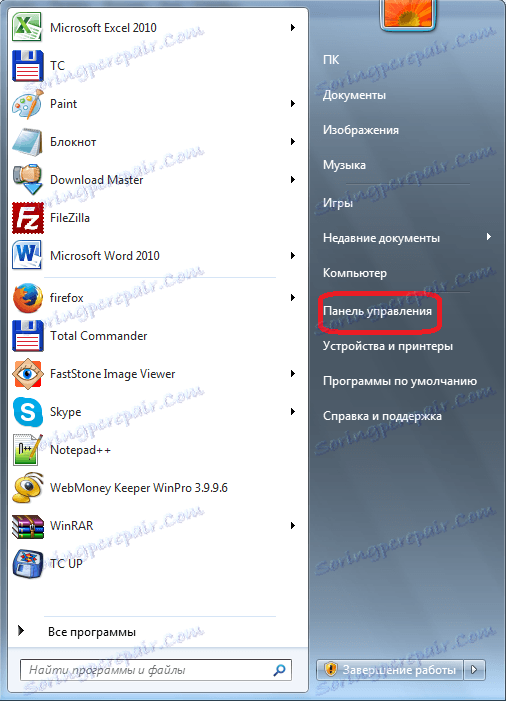
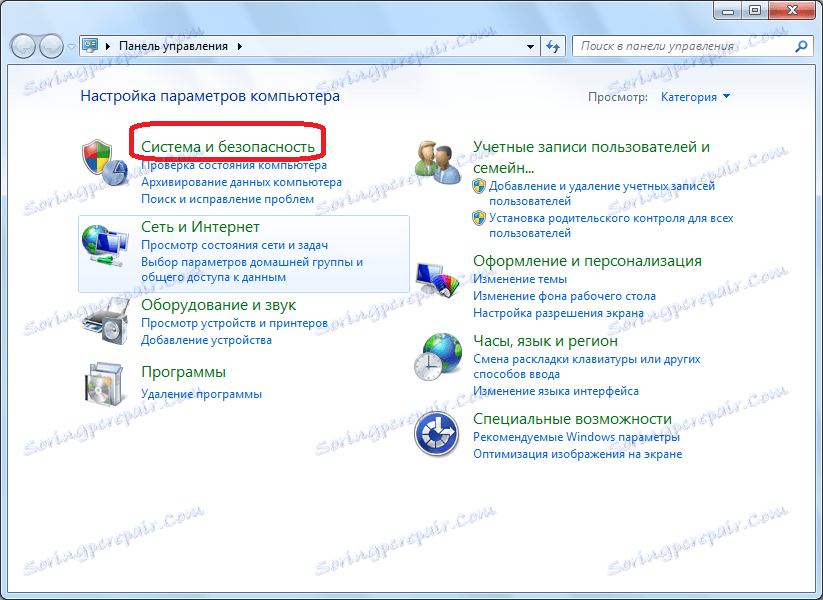
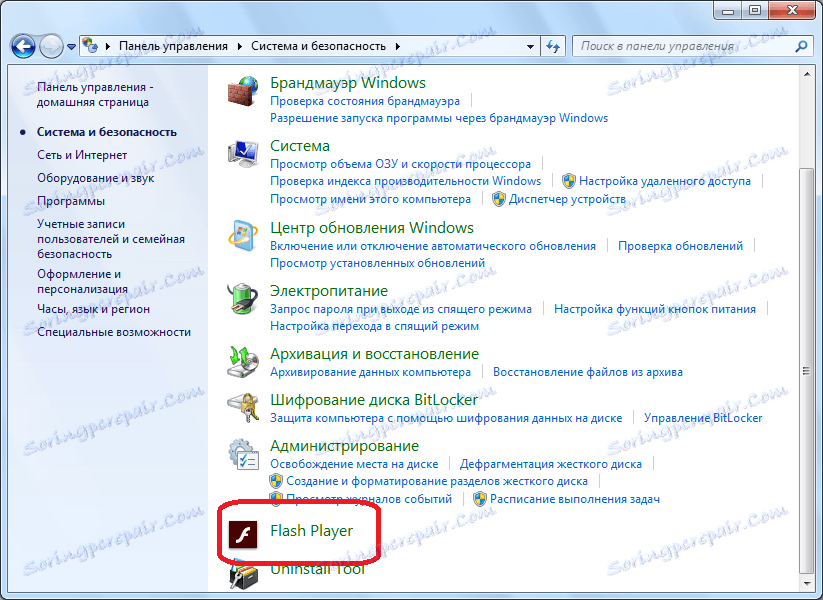
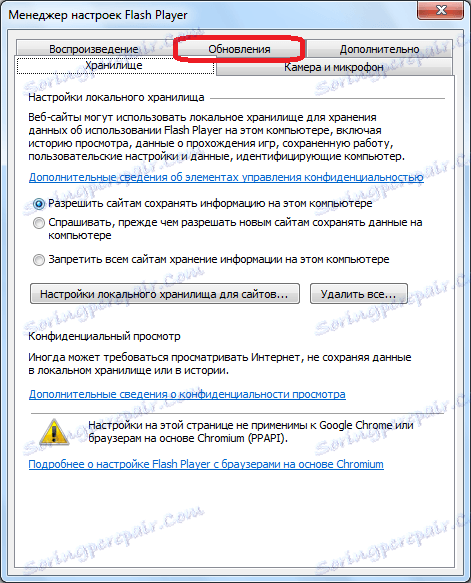
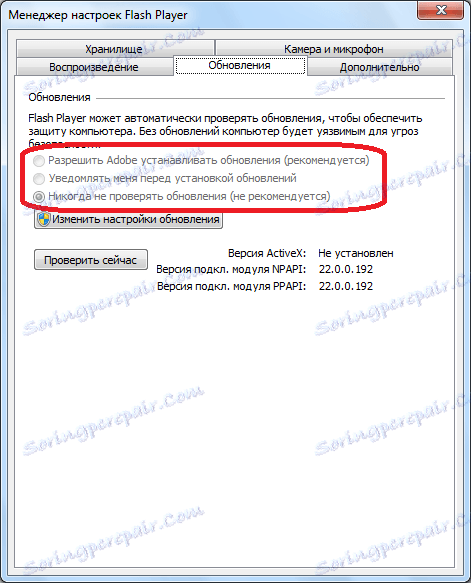
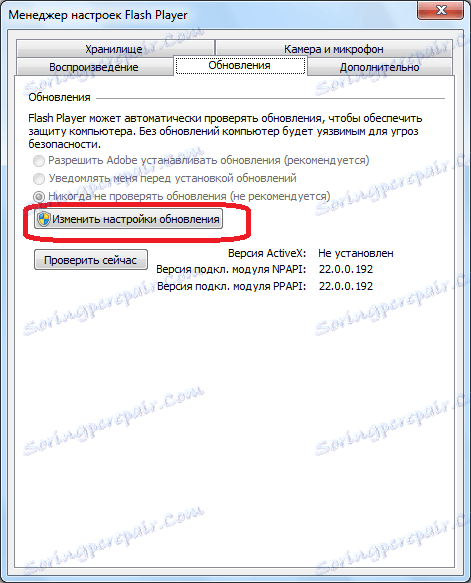
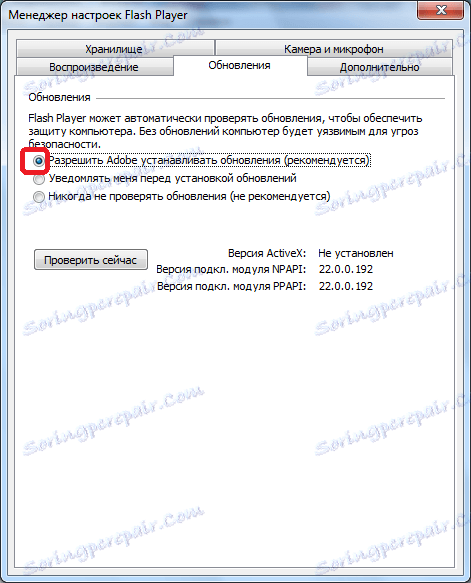
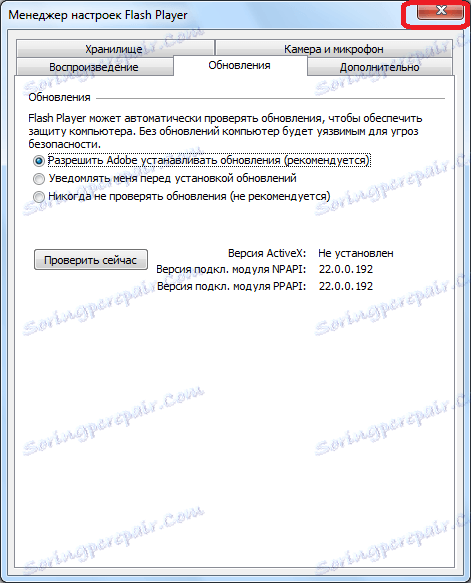
الآن ، سيتم إجراء جميع التحديثات على Adobe Flash Player تلقائيًا بمجرد ظهورها ، دون مشاركتك المباشرة.
اقرأ أيضا: لم يتم تحديث Flash Player: 5 طرق لحل المشكلة
التحقق من وجود إصدار جديد
إذا لم تكن ترغب في تثبيت تحديث تلقائي لسبب ما ، فستضطر إلى البحث عن إصدارات جديدة من المكوِّن الإضافي بانتظام ، بحيث يعرض متصفحك محتوى المواقع بشكل صحيح ولا يكون عرضة للمهاجمين.
اقرأ المزيد: كيفية التحقق من إصدار Adobe Flash Player
- في Flash Manager Settings Manager ، انقر فوق الزر "Check Now" .
- يفتح متصفحًا ينتقل إلى موقع Adobe الرسمي مع قائمة بمكونات Flash Player الفعلية للمتصفحات وأنظمة التشغيل المختلفة. في هذا الجدول ، نبحث عن النظام الأساسي لـ Windows ومتصفح Opera. يجب أن يتوافق اسم الإصدار الحالي من المكوّن الإضافي مع هذه الرسوم البيانية.
- بعد العثور على اسم الإصدار الحالي من Flash Player على الموقع الرسمي ، انظر في مدير الإعدادات ، الذي تم تثبيت الإصدار على جهاز الكمبيوتر الخاص بنا. بالنسبة إلى المكون الإضافي لمتصفح Opera ، يقع اسم الإصدار مقابل الإدخال "Conn. وحدة PPAPI » .
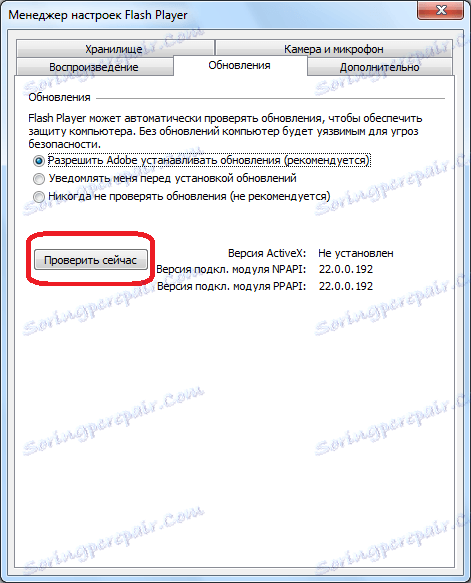
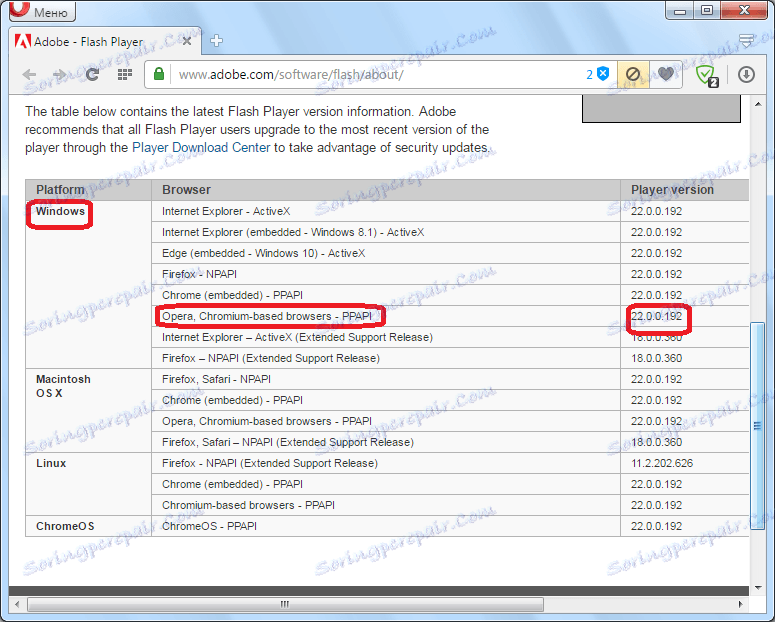
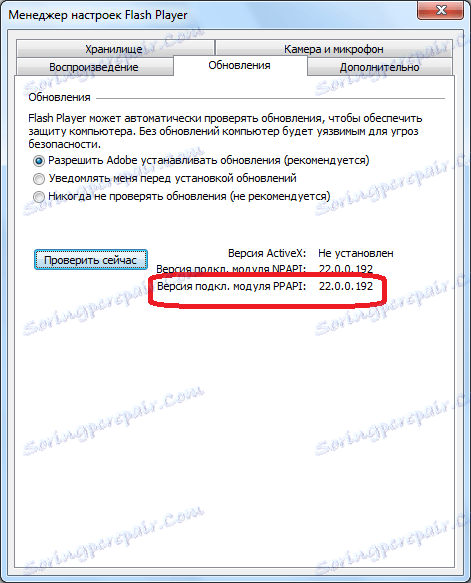
كما ترى ، في حالتنا ، فإن الإصدار الحالي من Flash Player على موقع Adobe ، وإصدار المكون الإضافي المثبت لمتصفح Opera ، هو نفسه. هذا يعني أن المكون الإضافي للتحديث لا يتطلب. ولكن ماذا لو لم تتطابق الإصدارات؟
تحديث يدوي لبرنامج Flash Player
إذا وجدت أن إصدار Flash Player الخاص بك قديم ، ولكن لسبب ما لا تريد تمكين التحديث التلقائي ، فسيتعين عليك تنفيذ هذا الإجراء يدويًا.
إنتباه من فضلك! إذا ظهرت أثناء تصفح الإنترنت ، فستظهر رسالة في بعض المواقع بأن إصدار Flash Player الخاص بك قديم ، باقتراح لتنزيل الإصدار الحالي من المكوّن الإضافي ، لا تتعجل فيه. أولاً ، تحقق من مدى ملاءمة إصدارك ، كما هو موضح أعلاه ، من خلال مدير إعدادات Flash Player. إذا كان المكون الإضافي لا يزال غير محدّث ، فقم بتنزيل تحديثه فقط من موقع Adobe الرسمي ، حيث يمكن لمورد تابع لجهة خارجية أن يرميك برنامجًا للفيروس.
تحديث Flash Player يدويًا هو التثبيت المعتاد للمكون الإضافي بنفس الخوارزمية إذا قمت بتثبيته لأول مرة. ببساطة ، في نهاية التثبيت ، سيحل الإصدار الجديد من الإضافة محل الإصدار القديم.
- عند الانتقال إلى صفحة تنزيل Flash Player على موقع Adobe الرسمي ، سيتم تزويدك تلقائيًا بملف التثبيت المناسب لنظام التشغيل والمتصفح. لتثبيته ، تحتاج فقط إلى الضغط على الزر الأصفر في موقع "التثبيت الآن" .
- ثم تحتاج إلى تحديد موقع حفظ ملف التثبيت.
- بعد تحميل ملف التثبيت إلى جهاز الكمبيوتر ، يجب تشغيله من خلال مدير التنزيلات في Opera أو Windows Explorer أو أي جهاز آخر مدير الملفات .
- يبدأ تثبيت الملحق. في هذه العملية ، لم يعد تدخلك مطلوبًا.
- بعد اكتمال التثبيت ، سيتم تثبيت الإصدار الحالي والآمن من مكون Adobe Flash Player الإضافي في متصفح Opera.
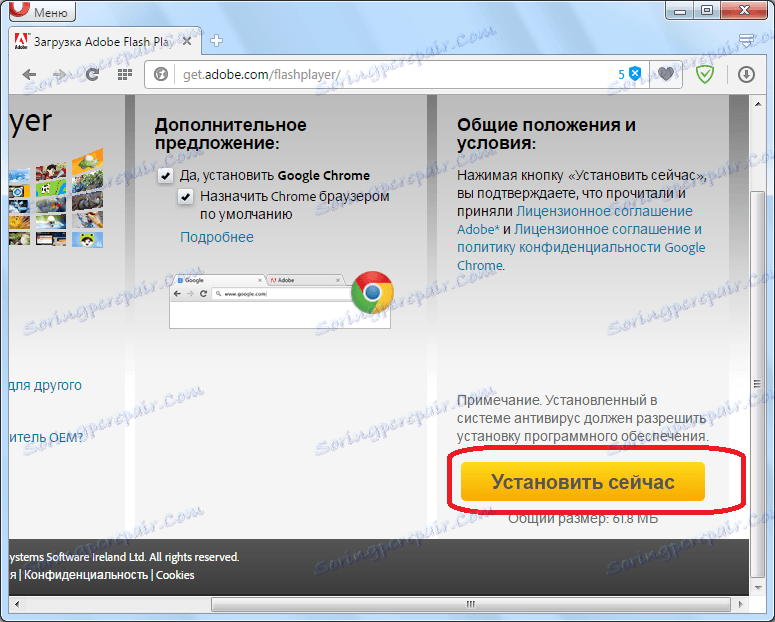
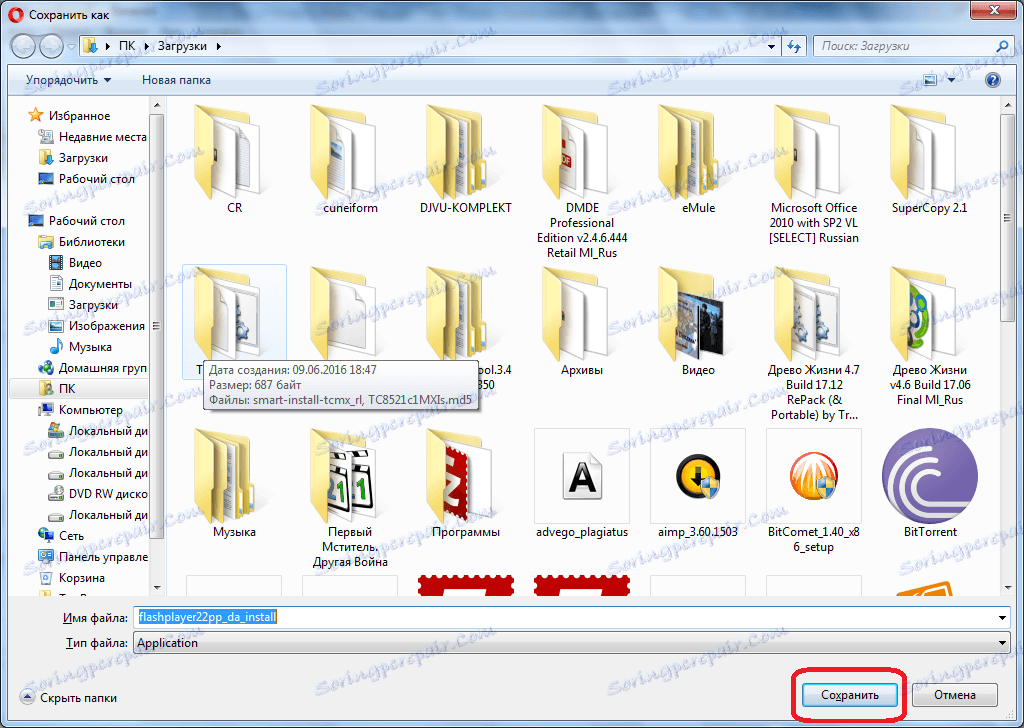
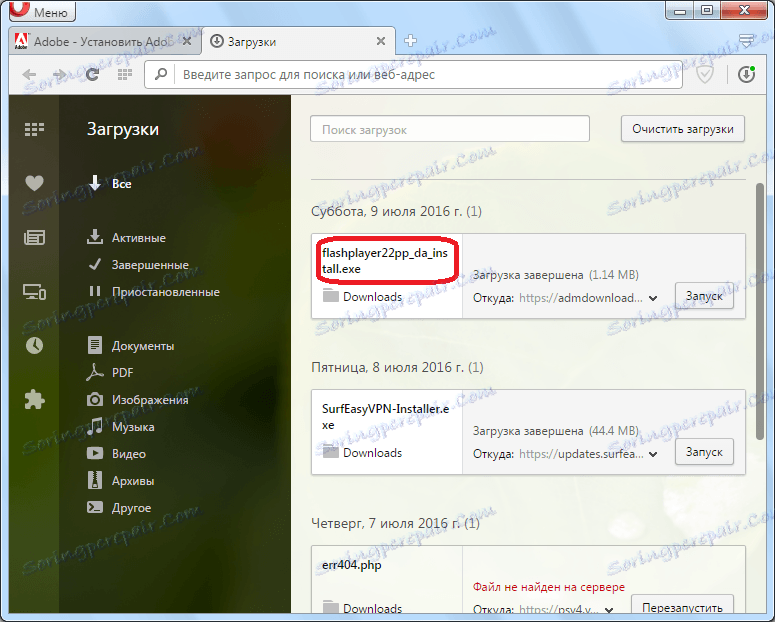
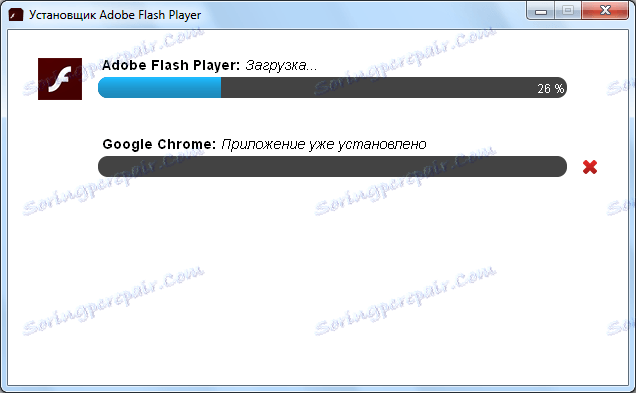
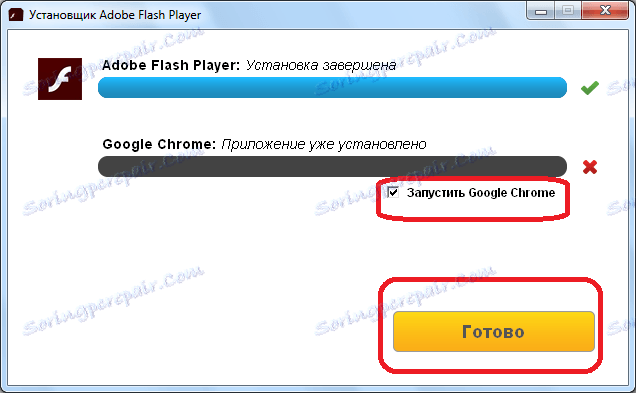
اقرأ المزيد: كيفية تثبيت فلاش لاعب لأوبرا
كما ترى ، حتى التحديث اليدوي لبرنامج Adobe Flash Player لا يمثل أي شيء معقد. ولكن ، للتأكد باستمرار من توفر الإصدار الحالي من هذا الامتداد في متصفحك ، وأيضا لحماية نفسك من تصرفات المتسللين ، يوصى بشدة بتهيئة التحديث التلقائي لهذه الوظيفة الإضافية.
